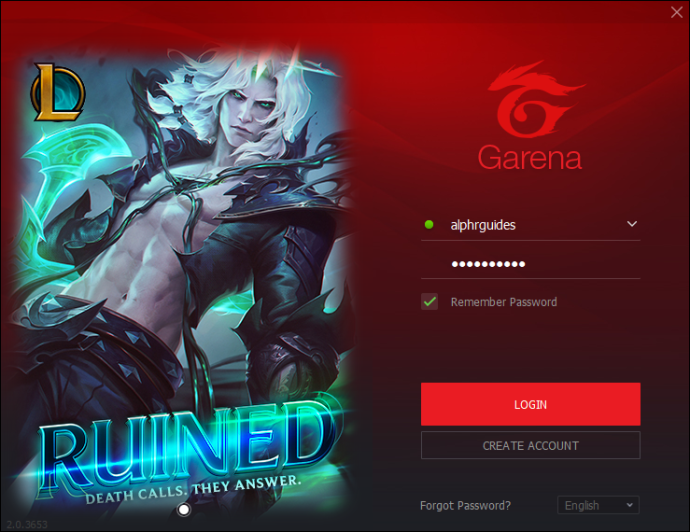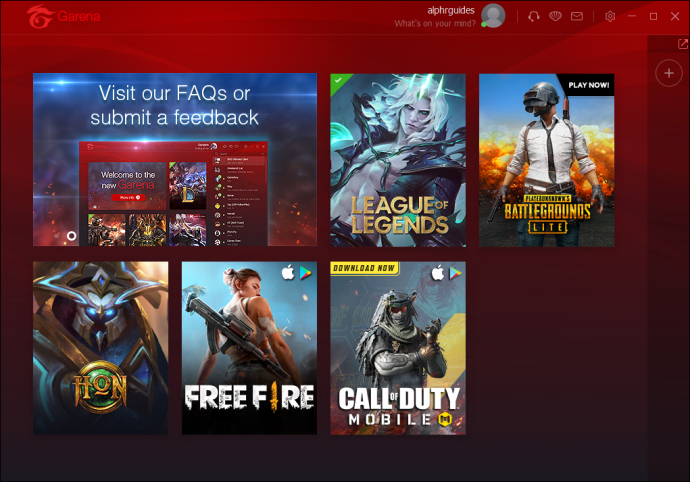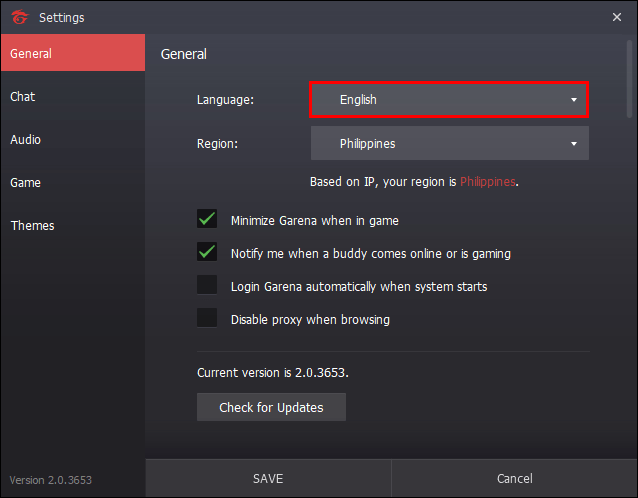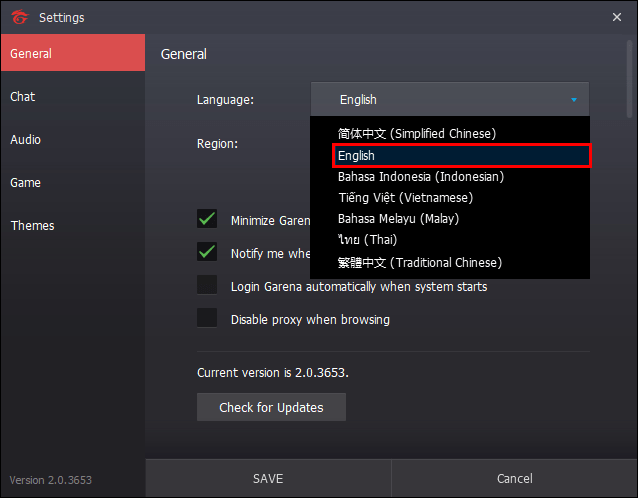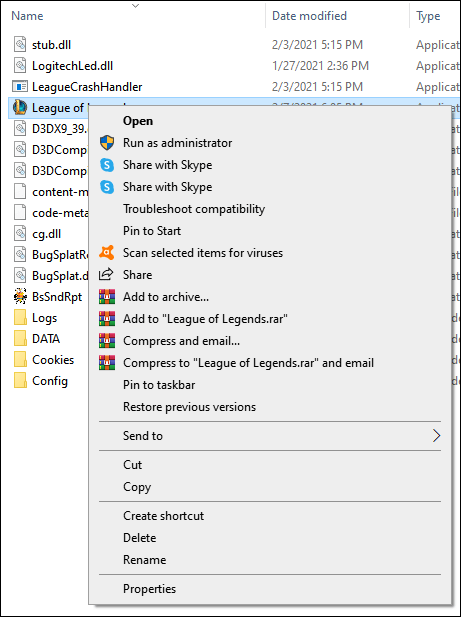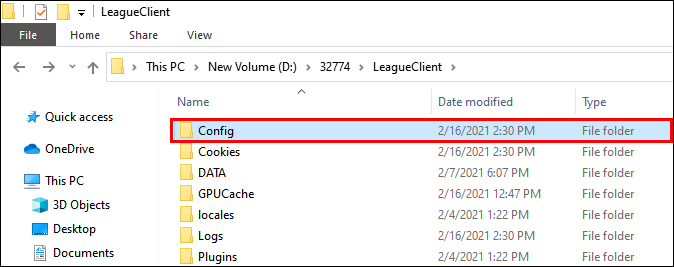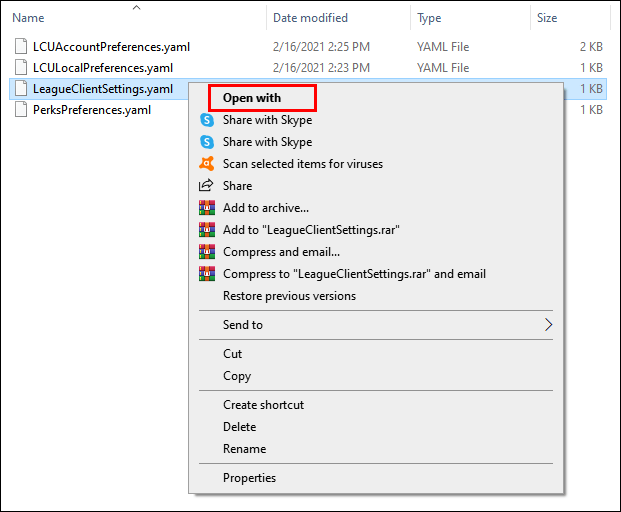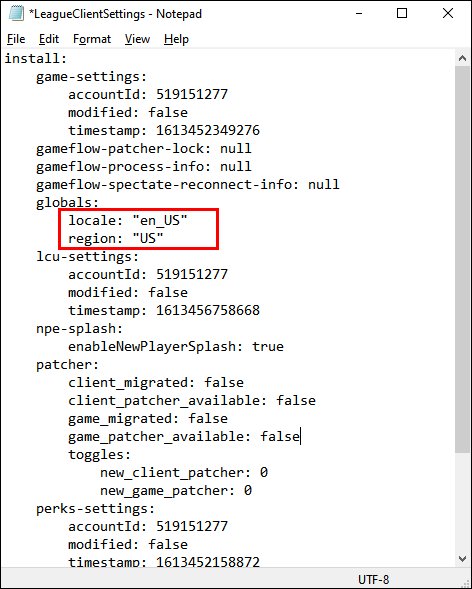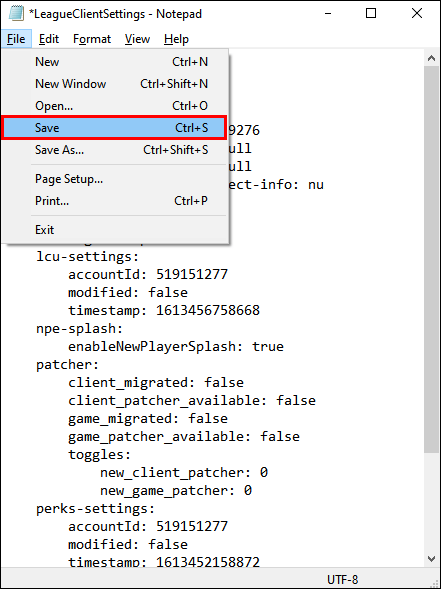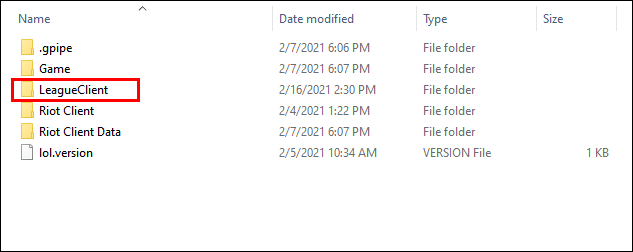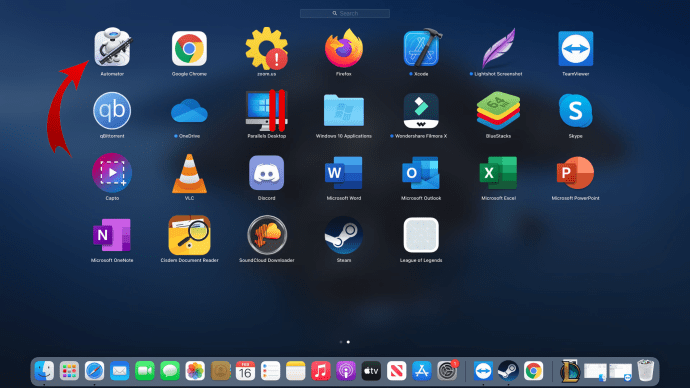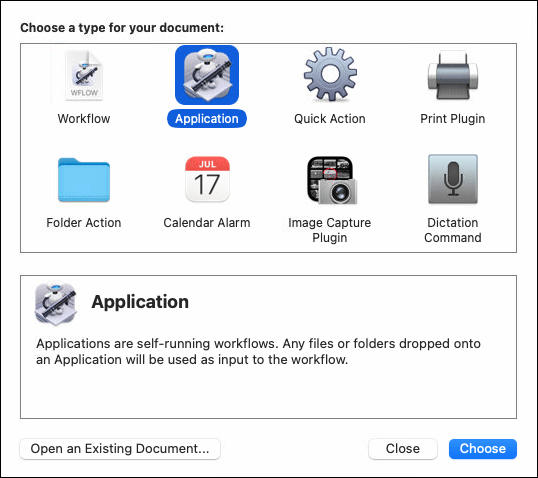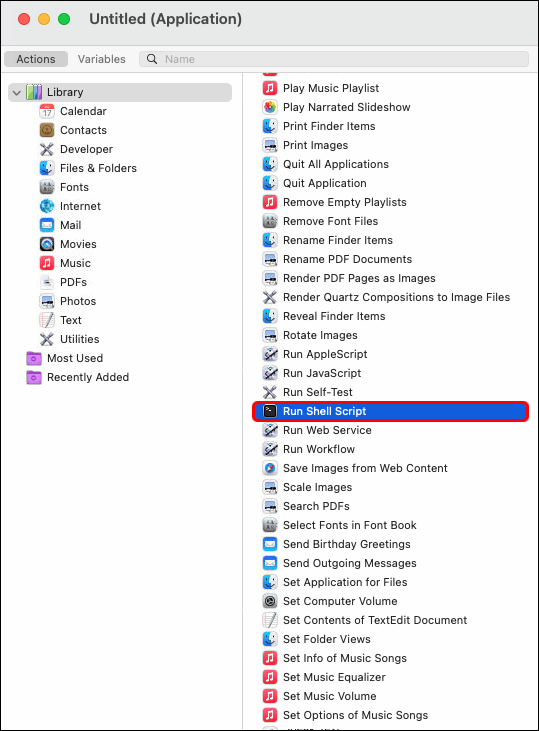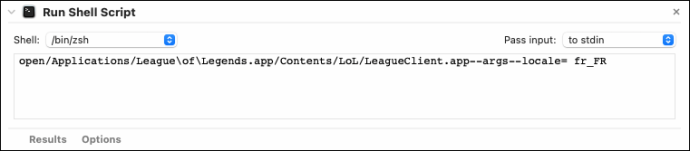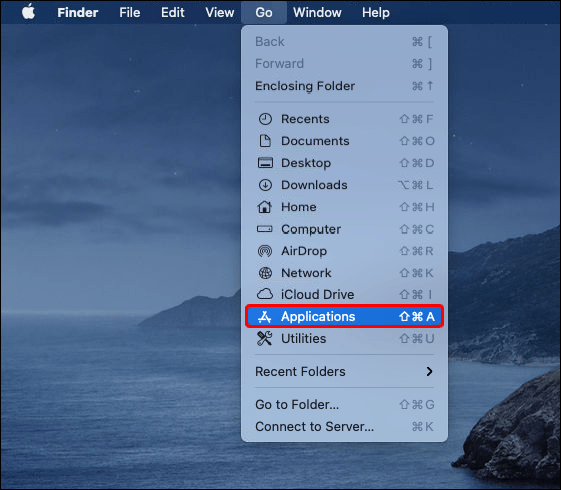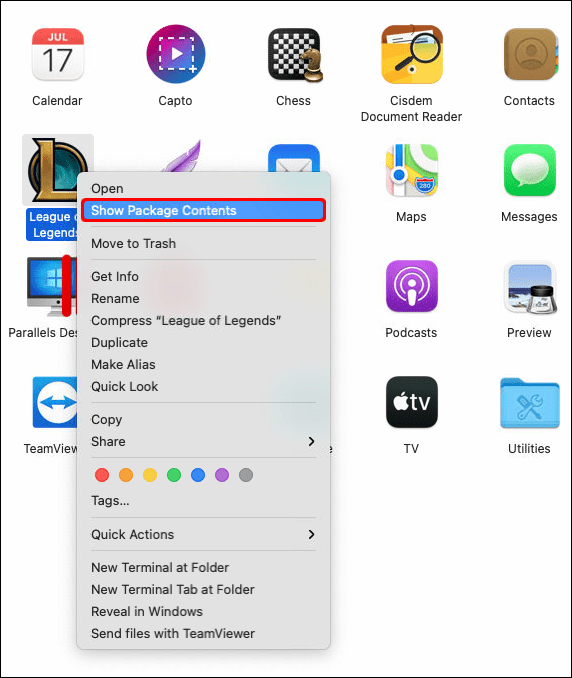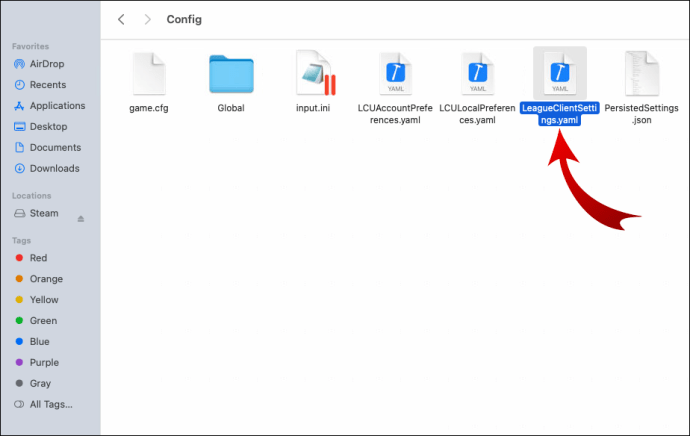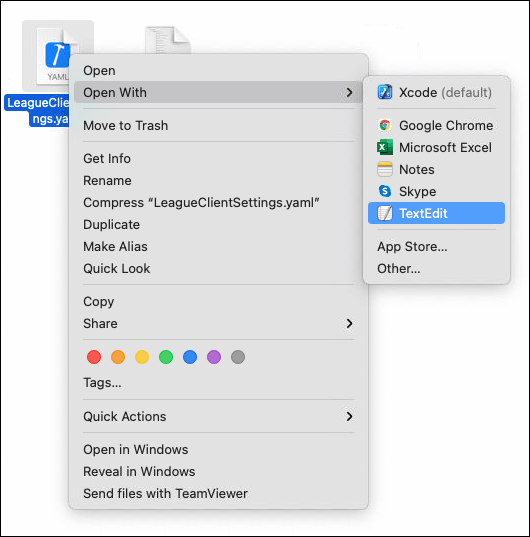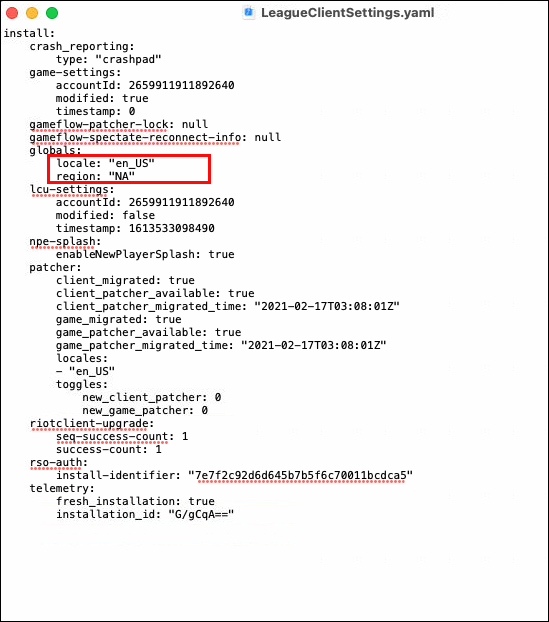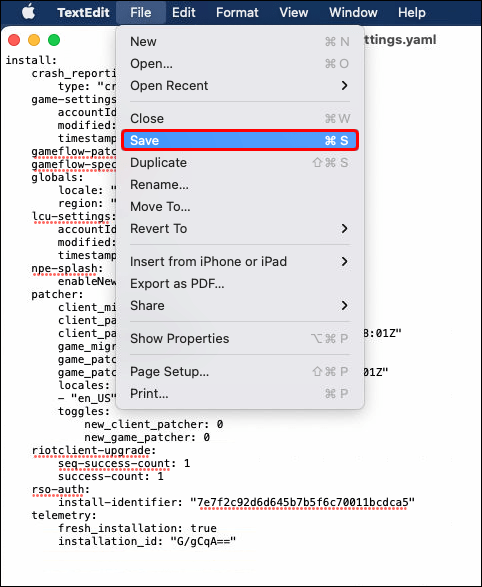Žaidimas užsienio kalba gali būti varginantis ir netgi sukelti nesusipratimų, galinčių turėti įtakos žaidimo rezultatams. „League of Legends“ galima rasti keliuose regionuose, tačiau jų kalbų parinktys paprastai apsiriboja populiariausiomis regiono kalbomis. Naujasis klientas neleidžia pakeisti žaidimo kalbos į korėjiečių kalbą, pavyzdžiui, nebent esate korėjiečių serveryje.

Tačiau yra būdas apeiti kliento apribojimus ir žaisti mėgstamą žaidimą įvairiomis kalbomis. Šiame straipsnyje paaiškinsime, kaip atlikti šiuos pakeitimus kaip naują būdą mėgautis žaidimu.
Kaip pakeisti „League of Legends“ kalbą naujame kliente
2020-ieji „League of Legends“ buvo pokyčių metai, o vienas svarbiausių žingsnių modernizavimo link buvo plačiai paplitęs senojo „League“ kliento pristatymas ir patobulinimai. Naujasis klientas siūlo daugiau pritaikymų ir geresnį reagavimą.
Tačiau dizaineriai užrakino kalbos keitimo parinktis tik keliomis pasirinktomis kalbomis, atsižvelgiant į serverį, kuriame yra jūsų paskyra.
Jei norite pakeisti žaidimo kalbą į vieną iš regione galimų alternatyvų, štai ką turite padaryti:
- Atidarykite lygos klientą neprisijungę. Jei esate prisijungę pagal numatytuosius nustatymus, prieš paleisdami klientą iš naujo turėsite atsijungti nuo žaidimo.
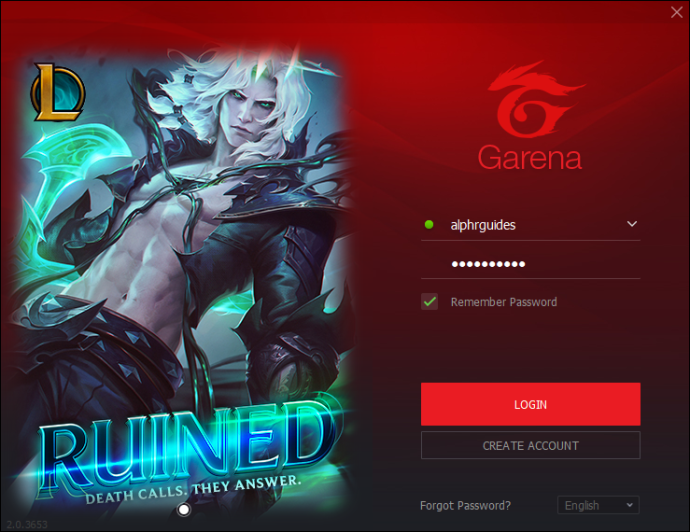
- Paspauskite mygtuką „Nustatymai“ apatiniame dešiniajame kampe (jis atrodo kaip krumpliaratis).
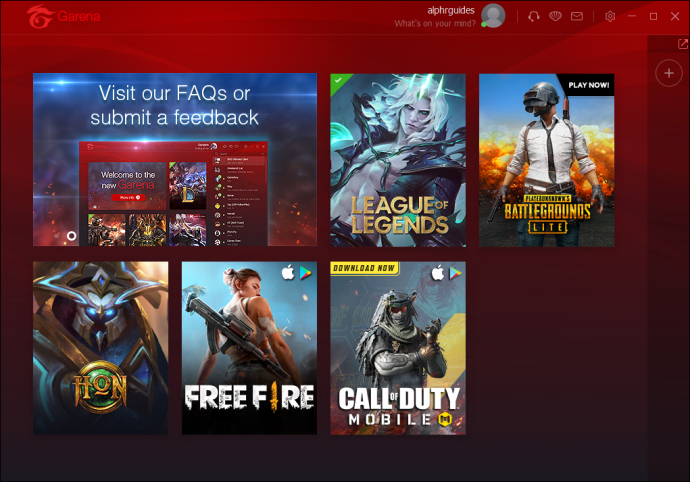
- Spustelėkite meniu „Kalbos pasirinkimas“.
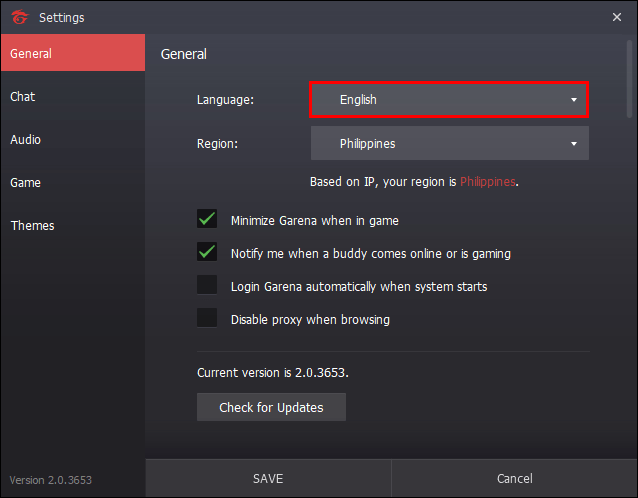
- Išskleidžiamajame sąraše pasirinkite kalbą.
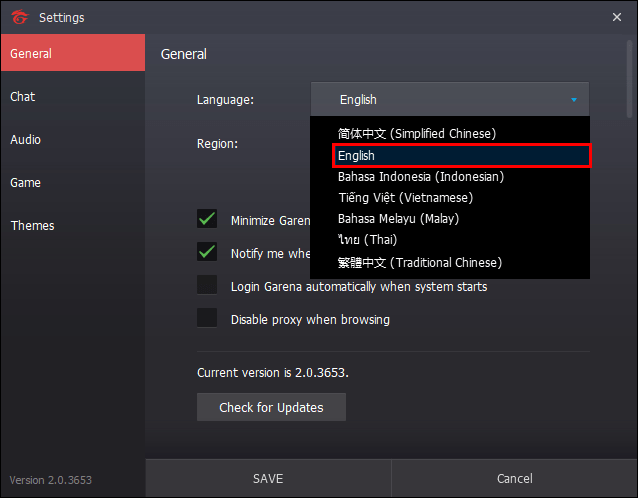
Sąrašas keisis priklausomai nuo jūsų serverio. Pavyzdžiui, NA vartotojai turi prieigą tik prie anglų kalbos (nors kanadiečiai prancūzų kalbą vartoja kaip antrinę kalbą), o EUW žaidėjai turi prieigą prie keturių skirtingų regioninių kalbų be anglų kalbos.
Vienintelis būdas patikimai pasiekti naujas kalbas nesimaišant su žaidimų failais – pereiti prie kito serverio regiono. Tai galima padaryti per kliento parduotuvės puslapį, tačiau tai kainuos nemažus centus. Kai kurių regionų (pvz., Korėjos ar Kinijos) apskritai negalima perkelti į arba iš jų. Štai ką reikia padaryti:
- Atidarykite klientą.
- Atidarykite parduotuvę spustelėdami viršuje esančią monetų krūvos piktogramą.
- Pasirinkite „Priedai“.
- Raskite „Serverio perkėlimas“.
- Pasirinkite norimą regioną.
Atminkite, kad regionų keitimas ne visada pasiekiamas dėl sezoninių nustatymų ir techninių reikalavimų.
Kaip pakeisti kalbą „League of Legends“ kompiuteryje
Teisiškai kalbant, žaidimo kalbos keitimas į tą, kuri nepalaikoma regione, prieštarauja RIOT naudojimo sąlygoms ir gali būti vertinama kaip manipuliavimas žaidimo failais jūsų naudai. Tačiau vargu ar kils problemų dėl žaidimo kalbos keitimo, nes tai nedidelis pakeitimas, kuris nesuteikia žaidimo naudos.
Jei norite pasirinkti kalbą, kurios nepalaiko jūsų žaidimų serveris, kompiuteryje turėsite atlikti kai kuriuos pakeitimus. Lengviausias būdas pakeisti kalbą yra pakeisti kliento darbo būdą:
- Atidarykite „League of Legends“ diegimo katalogą. Pagal numatytuosius nustatymus diegimo programa nukreips jį į C:/Riot Games/League of Legends. Jei įdiegėte žaidimą kitame diske, eikite į tą diską.
- Dešiniuoju pelės mygtuku spustelėkite programą „LeagueClient“ (baigia .exe).
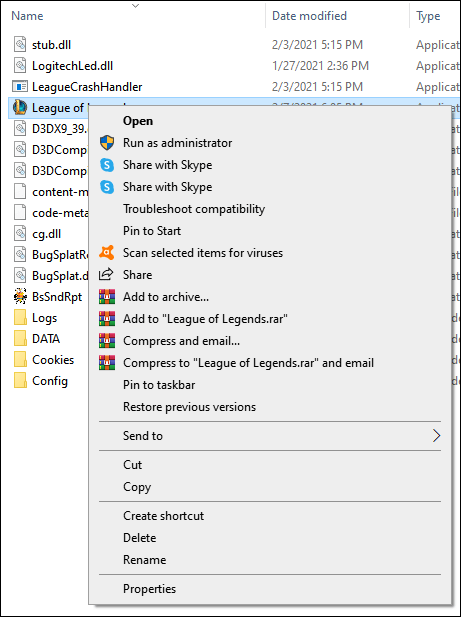
- Pasirinkite „Siųsti“, tada pasirinkite „Darbalaukis (sukurti nuorodą).

- Darbalaukyje dešiniuoju pelės mygtuku spustelėkite naujai sukurtą nuorodą.
- Pasirinkite „Ypatybės“.

- Lauke „Tikslas“ pridėkite šį tekstą: –locale=XXXXX

XXXXX yra penkių simbolių kalbos kodas. Čia yra kodų sąrašas ir kalba, kurią jie atitinka:
- ja_JP: japonų
- ko_KR: korėjiečių
- zh_CN: kinų
- zh_TW: taivaniečių
- es_ES: ispanų (Ispanija)
- es_MX: ispanų (Lotynų Amerika)
- en_US: anglų kalba (alternatyvos en_GB, en_AU)
- fr_FR: prancūzų kalba
- de_DE: vokiškai
- it_IT: italų
- pl_PL: lenkų kalba
- ro_RO: rumunų
- el_GR: graikų kalba
- pt_BR: portugalų k
- hu_HU: vengrų
- ru_RU: rusiškai
- tr_TR: turkų
- Eikite į skirtuką „Bendra“.
- Pažymėkite laukelį „Tik skaityti“.
- Paspauskite „Priimti“, kad patvirtintumėte pakeitimus.
- Atidarykite naują nuorodą, kad galėtumėte mėgautis pakeitimais.
- Galite pakeisti kalbą atgal į numatytąsias savo regione tiesiogiai naudodami kliento nustatymus.
Jei tai neveikia, turėsite pasiekti žaidimo failus ir pakeisti juos tiesiogiai naudodami teksto rengyklę (užrašų knygelė tai padarys):
- Atidarykite „League of Legends“ diegimo katalogą. Pagal numatytuosius nustatymus diegimo programa nukreips jį į C:/Riot Games/League of Legends. Jei įdiegėte žaidimą kitame diske, eikite į tą diską.
- Atidarykite aplanką Config.
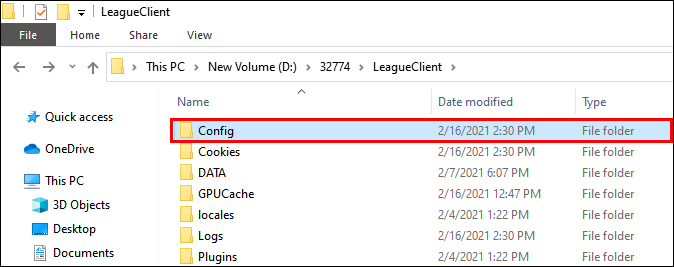
- Dešiniuoju pelės mygtuku spustelėkite failą pavadinimu „LeagueClientSettings.yaml“, tada pasirinkite „Redaguoti užrašų knygelėje“. Jei iš pradžių nematote parinkties, naudokite parinktį „Atidaryti naudojant“ ir pasirinkite Notepad arba panašų paprastą teksto rengyklę.
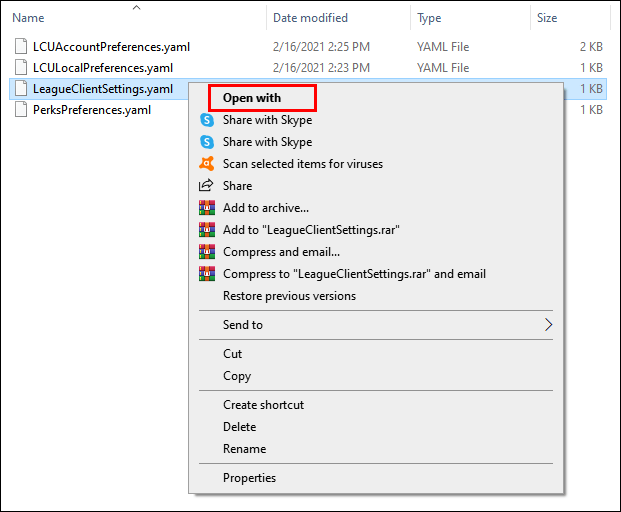
- Raskite eilutę, prasidedančią „locale“: šalia jos pastebėsite žaidimo kalbos kodą. Anglų kalba koduojama kaip en_US.
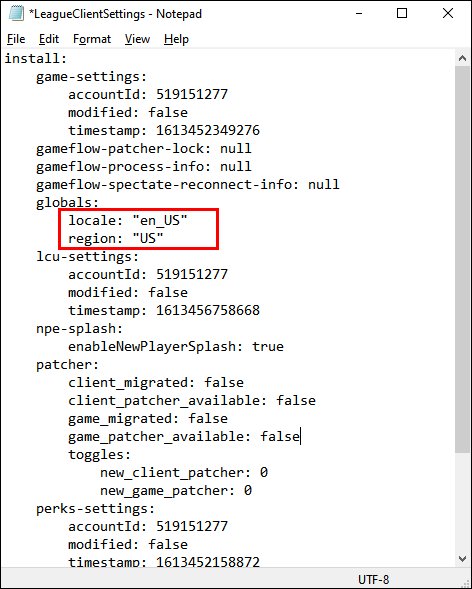
- Pakeiskite kodą į kitą.
- Išsaugokite pakeitimus.
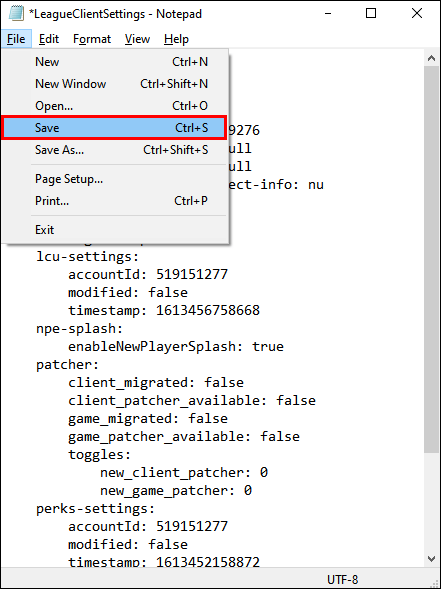
- Grįžkite į aplanką „root LoL“.
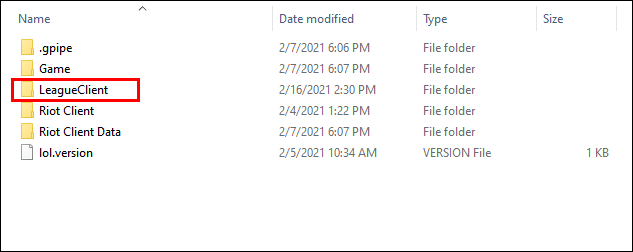
- Dešiniuoju pelės mygtuku spustelėkite vykdomąją programą „League of Legends“, pasirinkite „Send to“, tada „Desktop (sukurti nuorodą).

- Darbalaukyje dešiniuoju pelės mygtuku spustelėkite naujai sukurtą nuorodą.
- Pasirinkite „Ypatybės“.

- Lauke „Tikslas“ pakeiskite kalbos kodą į norimą kalbos kodą. Jei nematote kalbos kodo, pridėkite šį tekstą be kabučių „–locale=XXXXX“, kur XXXXX yra kalbos kodas.

- Paspauskite „Priimti“, kad patvirtintumėte pakeitimus.
- Dabar galite įvesti žaidimo klientą naudodami naują darbalaukio nuorodą ir pamatyti, kaip ji rodoma nauja kalba.
Kaip pakeisti kalbą „League of Legends“ sistemoje „Mac“.
Jei naudojate „Mac“, pirmiausia turėtumėte pabandyti tiesiogiai atidaryti klientą kita kalba:
- Eikite į savo LaunchPad.
- Atidarykite „Automatizatorių“.
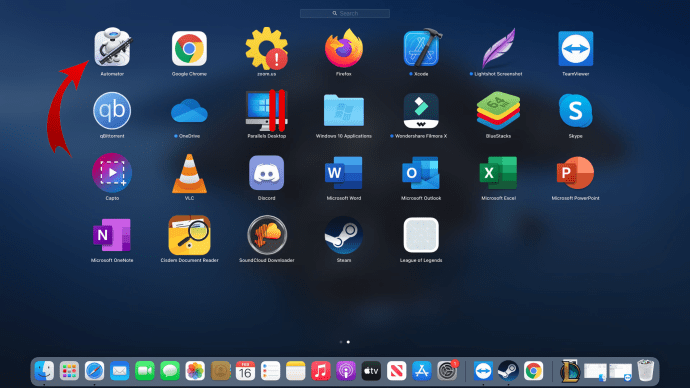
- Pasirinkite „Programa“.
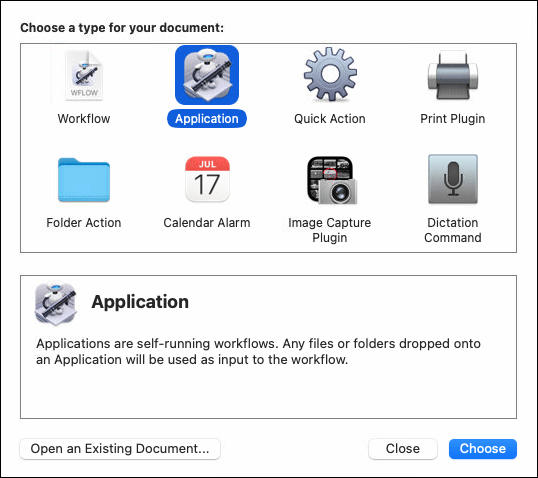
- Ieškokite „Shell“, tada atidarykite pirmąjį rezultatą („Run Shell Script“).
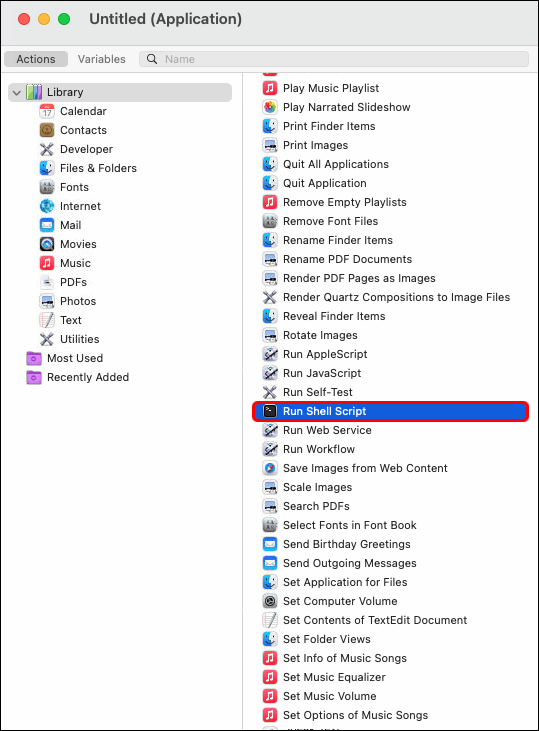
- Nukopijuokite šią eilutę į teksto lauką:
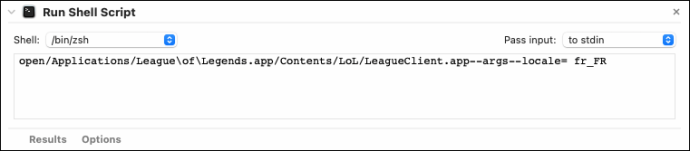
atidaryti /Applications/League\ of\ Legends.app/Contents/LoL/LeagueClient.app –args –locale= XXXXX
Pakeiskite XXXXX penkių simbolių kalbos kodu tos kalbos, kurią norite naudoti. Čia vėl pateikiamas kalbų ir jų kodų sąrašas:
- ja_JP: japonų
- ko_KR: korėjiečių
- zh_CN: kinų
- zh_TW: taivaniečių
- es_ES: ispanų (Ispanija)
- es_MX: ispanų (Lotynų Amerika)
- en_US: anglų kalba (alternatyvos en_GB, en_AU)
- fr_FR: prancūzų kalba
- de_DE: vokiškai
- it_IT: italų
- pl_PL: lenkų kalba
- ro_RO: rumunų
- el_GR: graikų kalba
- pt_BR: portugalų k
- hu_HU: vengrų
- ru_RU: rusiškai
- tr_TR: turkų
- Spustelėkite „Vykdyti“, tada spustelėkite „Gerai“ užklausoje.
Jei norite tai išsaugoti darbalaukyje, prieš paleisdami scenarijų naudokite spartųjį klavišą „Command + S“, kad išsaugotumėte jį kaip atskirą failą darbalaukyje, kad galėtumėte naudoti vėliau.
Jei tai neveikia ir jums reikia pakeisti žaidimo failus, veiksmai šiek tiek skiriasi nuo asmeninio kompiuterio:
- Pasiekite „Programos“ iš meniu „Eiti“.
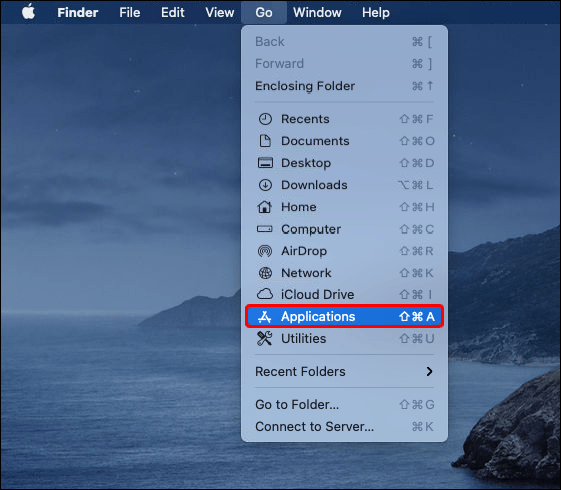
- Dešiniuoju pelės mygtuku spustelėkite League of Legends, tada pasirinkite „Rodyti paketo turinį“.
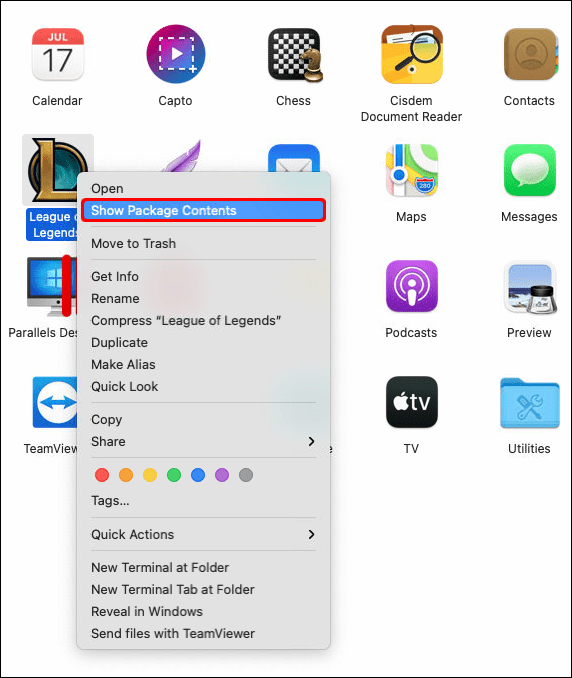
- Raskite failą „system.yaml“.
- Dešiniuoju pelės mygtuku spustelėkite failą, pasirinkite „Atidaryti naudojant“, tada naudokite pasirinktą teksto rengyklę („Mac“ kompiuteriuose paprastai yra numatytosios teksto rengyklės, tokios kaip „TextEdit“).
- Raskite eilutes su „numatytąja lokale“ ir „galimomis vietomis“.
- Šiose eilutėse rasite kalbos kodą, atitinkantį dabartinę žaidimo kalbą.
- Pakeiskite kodus eilutėse į norimus kodus (pvz., „en_US“, jei norite pakeisti kalbą į anglų).
- Išsaugokite pakeitimus.
- Vis dar aplanke LoL eikite į aplanką Config, tada suraskite failą „LeagueClientSettings.yaml“.
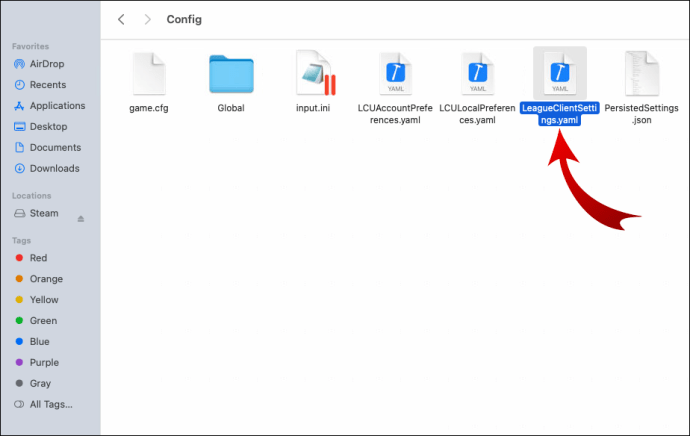
- Atidarykite jį teksto rengyklėje atlikdami tuos pačius veiksmus, kaip aprašyta aukščiau.
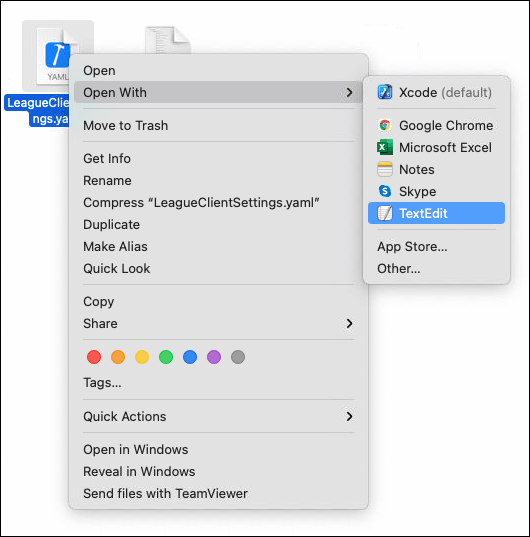
- Raskite eilutes su „locale“.
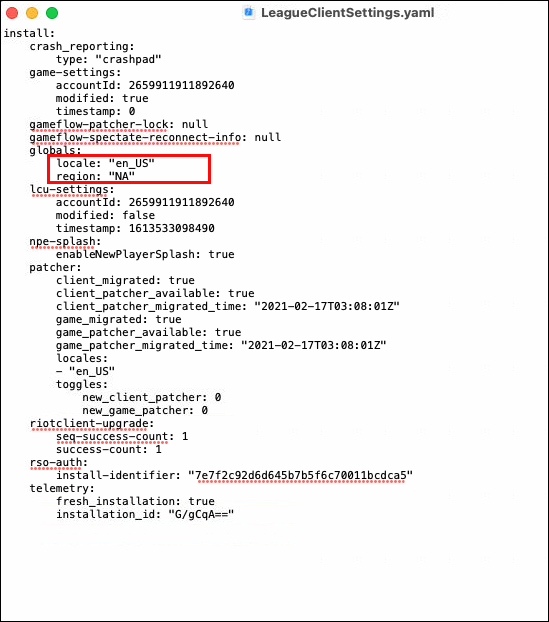
- Atlikite tuos pačius kalbos kodų pakeitimus šiose eilutėse.
- Išsaugokite failo pakeitimus.
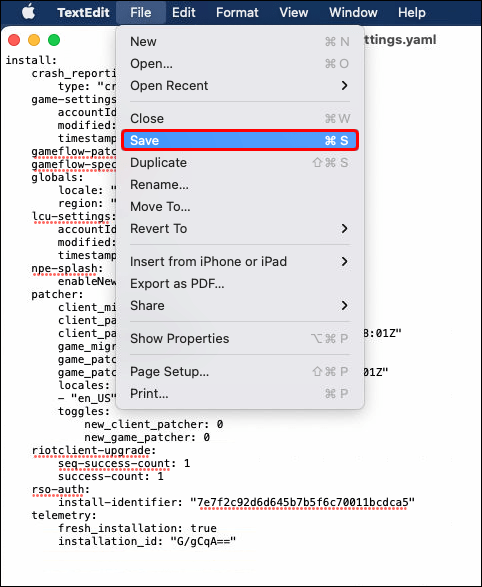
- Atidarykite klientą ir pamatysite, kad pasikeitė kalba.
Kaip pakeisti „League of Legends“ kalbą į japonų kalbą
Jei norite pakeisti žaidimo kalbą į japonų, patikimiausias būdas yra perkelti paskyrą į japonų serverį. Tačiau daugumai iš mūsų tai žymiai padidins ping ir sumažins žaidimo reakciją į tikrinimą. Jei nesate netoli Japonijos ir vis tiek norite pakeisti kalbą, turėsite peržiūrėti mūsų mokymo programas „Kaip pakeisti kalbą“. Keisdami sistemos failus naudokite japonų kalbos kodą „ja_JP“.
Kaip pakeisti „League of Legends“ kalbą į kinų kalbą
Kinijos serveris uždarytas pervedimams, tai reiškia, kad negalite pakeisti regiono, jei paskyrą sukūrėte kitur. Jei žaidime ir kliente norite naudoti kinų kalbą, turėsite susikurti naują paskyrą kinų serveryje arba vadovautis mūsų nurodymais, kaip pakeisti kliento veikimo būdą, pateiktus „Kaip pakeisti kalbą kompiuteryje“ arba „Kaip. norėdami pakeisti kalbą „Mac““ vadovėliai. Keisdami failus ir pasirinkdami kalbos kodą naudokite kalbos kodą „zh_CN“.
Kaip pakeisti „League of Legends“ kalbą į korėjiečių kalbą
Korėjos serveris yra dar vienas regione užrakintas serveris, kuris neleidžia perduoti. Turėsite susikurti naują paskyrą (ir tik tuo atveju, jei iš tikrųjų esate Korėjoje), arba galite dirbti su žaidimo failais ir klientais, kaip parodyta mūsų mokymo programose, kad gautumėte visus privalumus. Atlikdami pakeitimus naudokite kalbos kodą „ko_KR“.
Papildomi DUK
Kodėl „League of Legends“ negaliu pakeisti kalbos?
Jei žaidžiate NA serveryje, pagal numatytuosius nustatymus galite naudoti tik anglų kalbą, kai naudojate kliento nustatymus. Vienintelis būdas gauti daugiau kalbų savo klientui yra pakeisti pagrindinius žaidimo failus, kad jie būtų įkeliami kita kalba.
Kaip pakeisti kalbą atgal į anglų kalbą LoL?
Pakeitę kliento kalbą, tiksliai atlikite anksčiau atliktus veiksmus ir naudokite kodą „en_US“. Arba galite naudoti „en_GB“ arba „en_AU“ kodus britų ir australų variantams, nors jie beveik nesikeičia.
Kaip pakeisti savo LoL kliento kalbą?
Aukščiau aprašyti veiksmai pakeis kliento ir žaidimo kalbą, įskaitant tekstą ir garsą.
Kaip pakeisti savo regioną League of Legends?
Štai kaip perkelti paskyrą į kitą regioną:
• Atidarykite klientą ir prisijunkite.
• Atidarykite parduotuvę spustelėdami viršuje esančią monetų krūvos piktogramą.
• Pasirinkite „Priedai“.
• Raskite „Server Transfer“.
• Pasirinkite norimą regioną.
Paskyros pervedimai gali būti nepasiekiami tam tikruose regionuose (Kinijoje, Korėjoje, Pietryčių Azijoje) arba sezoninių nustatymų metu.
Kokia programavimo kalba yra „League of Legends“?
Žaidimas užkoduotas C++, tačiau klientas naudoja HTML5 kaip bazę ir daugiau C++, kad integruotų jį į žaidimą, o pokalbių ir pranešimų paslauga naudoja Erlang. Kai kuriems techniniams serverio-kliento infrastruktūros aspektams RIOT taip pat naudoja C#, Python, Ruby, Java ir Go. Norėdami gauti daugiau informacijos, galite apsilankyti RIOT technologijų tinklaraštyje.
Kalbos pakeitimai, siekiant laimėti
Jei vartojate nepažįstamą kalbą, greičiausiai esate labiau išsiblaškęs ir nerandate ieškomos informacijos. Laimei, pakeisti LoL kalbą gali būti gana paprasta, net jei kūrėjai to nepadarė.
Kokia kalba žaidi LoL? Praneškite mums toliau pateiktame komentarų skyriuje.